Muziek toevoegen aan een diavoorstelling met foto's op Mac, Windows of een ander apparaat
Niet iedereen weet hoe het moet, het is prima, we zijn niet allemaal professionele fotografen met geweldige bewerkingsvaardigheden. Maar in feite is het niet zo moeilijk - u kunt het nu eenvoudig doen in het comfort van uw webbrowser met behulp van onze tool. Het is online en compatibel met elk apparaat.
Volg drie eenvoudige stappen om een geheel nieuwe diavoorstelling te maken.
Trouwens, als je alleen audio wilt toevoegen aan een diavoorstelling die je al hebt gemaakt, kun je dat ook gemakkelijk doen met een andere speciale tool.
-
Bestanden uploaden
Open de Slideshow Maker van Clideo. Klik op de knop "Bestanden kiezen" en kies ze van uw apparaat. Als u een computer gebruikt, kunt u de benodigde foto's en opnames gewoon slepen en neerzetten.
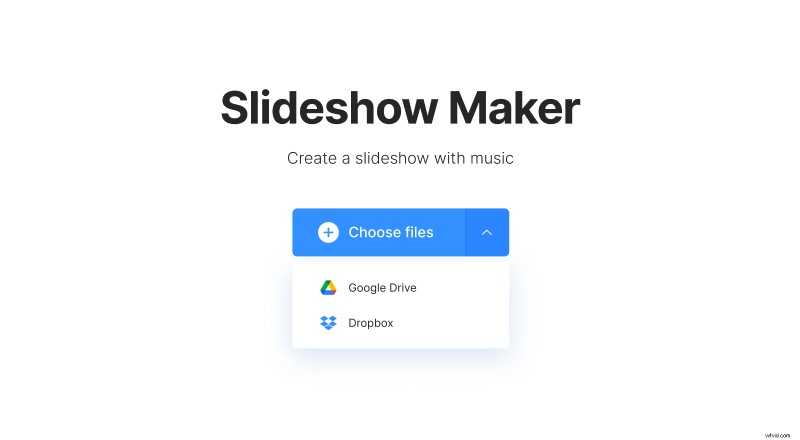
Er is een optie om bestanden rechtstreeks vanuit Google Drive of Dropbox te uploaden, als je ze daar hebt opgeslagen. Plaats de muisaanwijzer op de pijl aan de rechterkant en kies de cloudopslag.
Elk bestand mag maximaal 500 MB groot zijn als u de gratis versie van onze service gebruikt.
-
Maak een diavoorstelling met video en foto's
Hier rechtsboven kunt u op dezelfde manier vanaf de eerste stap meer bestanden toevoegen. Wijzig vervolgens hun volgorde volgens uw behoeften.
Aan de rechterkant zijn er "Opties voor bijsnijden". Als u "Zoomen en bijsnijden" kiest, wordt de afbeelding bijgesneden zodat deze in een van de vier beeldverhoudingen past, afhankelijk van degene die u hebt gekozen. Als u "Aanpassen aan rand" kiest, verandert de afbeelding zelf niet, er worden alleen balken aan de zijkanten toegevoegd.
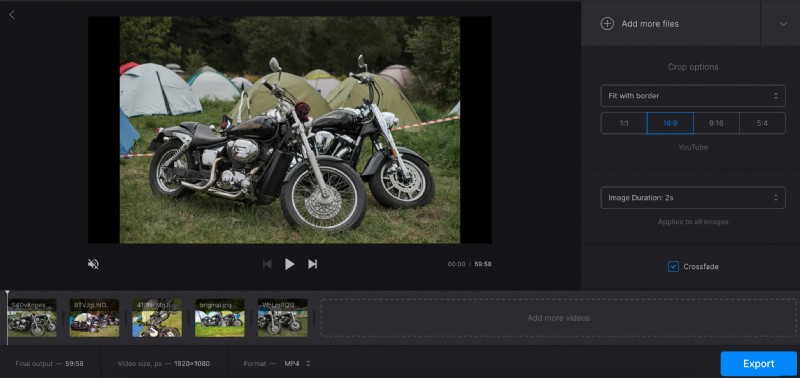
Vervolgens kunt u de duur van de afbeelding instellen. Kies gewoon een van de brede reeksen en deze is van toepassing op alle afbeeldingen.
Onder die instelling is er een optie "Crossfade". Als u dit aanvinkt, wordt de overgang tussen foto's of video's vloeiender.
Gebruik de optie "Audio toevoegen" om een nummer aan de diavoorstelling toe te voegen. Het maakt opnieuw toevoegen vanaf het apparaat, cloudopslag of via een link mogelijk.
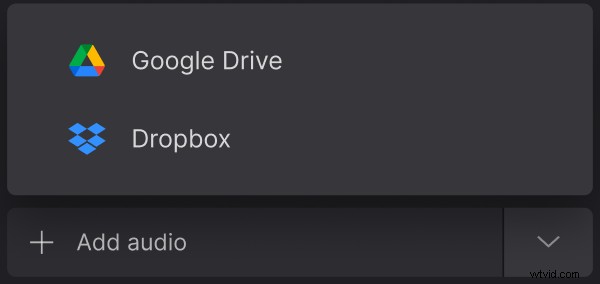
Wanneer toegevoegd, klik op "Trim audio", als u slechts een deel van het nummer wilt gebruiken. Sleep hier de gele markeringen aan beide kanten om het gewenste fragment te knippen of plaats tijdstempels in de onderstaande velden. Met het pictogram Volumebalken kunt u het volume van zowel video- als audiotracks aanpassen.
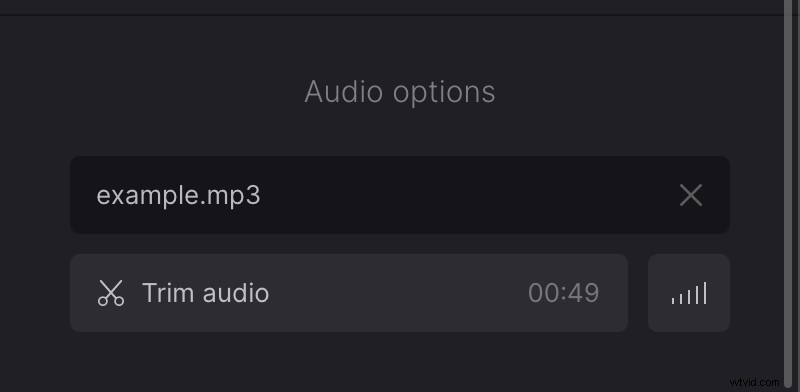
De diavoorstelling wordt opgeslagen als een video en u kunt het formaat ervoor kiezen onder de tijdlijn - er zijn MP4, AVI, MKV, WMV en vele andere beschikbaar.
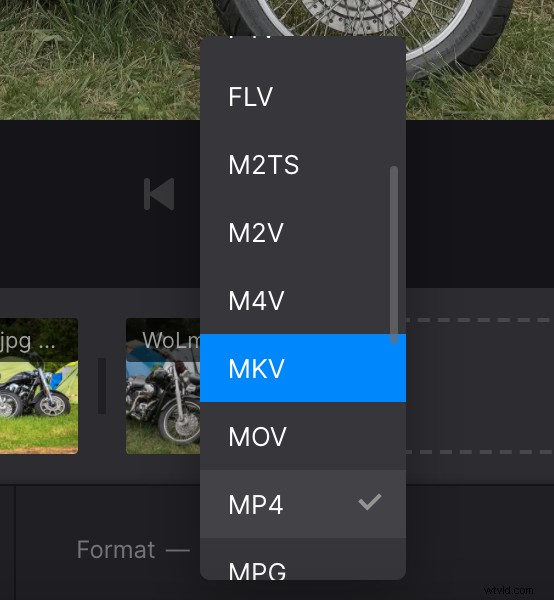
Als u klaar bent met bewerken, klikt u op "Exporteren".
-
Download het resultaat
Op deze pagina kun je de preview bekijken. Als u enkele wijzigingen wilt toevoegen, klikt u op de knop "Bewerken" om terug te keren naar de vorige stap zonder de voortgang te verliezen.
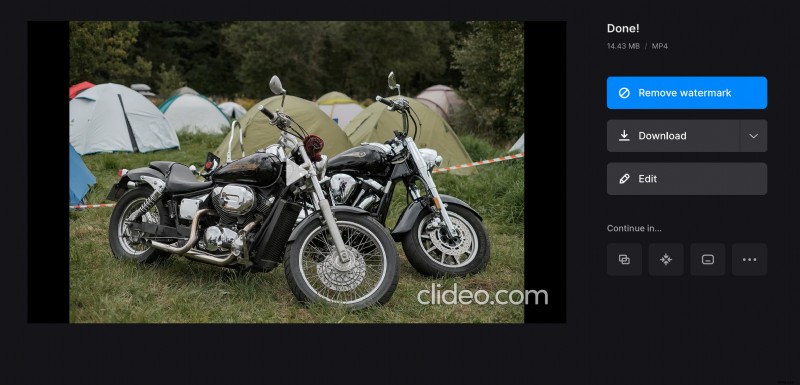
Sla anders de diavoorstelling op uw apparaat of cloudopslag op met de knop 'Downloaden'.
